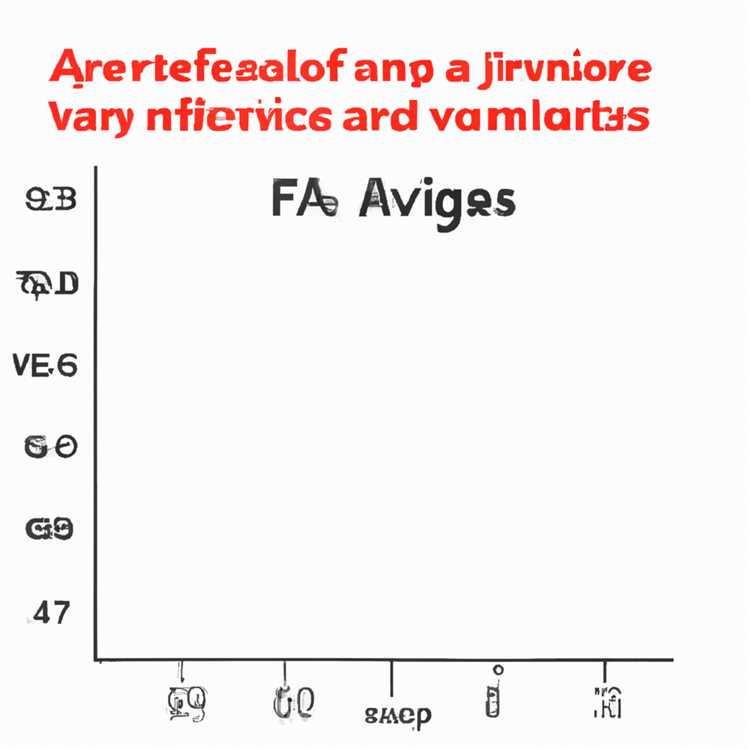Bạn có thể dễ dàng tìm thấy tọa độ GPS của vị trí hiện tại hoặc bất kỳ vị trí nào khác bằng điện thoại thông minh hoặc máy tính của bạn. Nếu điều này nghe có vẻ thú vị, hãy tiếp tục đọc phần bên dưới để tìm hiểu thêm về Tọa độ GPS và cách tìm tọa độ GPS bằng iPhone, Điện thoại Android, Mac hoặc PC.

Tọa độ GPS là gì
Các tọa độ GPS có thể được mô tả dưới dạng một tập hợp các ký tự chữ và số (40 ° 41 21 N 74 ° 2 40 ″ W) cho biết vị trí địa lý của một địa điểm theo vĩ độ và kinh độ.
Ví dụ: tọa độ GPS của Tượng Nữ thần Tự do được biểu thị là 40 ° 41 21 N 74 ° 2 40 ″ W (hoặc chính xác hơn là 40 ° 41 21.296 N 74 ° 2 40.2 W)
Bộ số đầu tiên (40 ° 41 21 ″ N) đang cung cấp cho bạn thông tin về Latitude, cho biết Tượng Nữ thần Tự do nằm ở 40 độ, 41 phút và 21 giây về phía bắc của Xích đạo.
Bộ số thứ hai (74 ° 2 40 ″ W) đang cung cấp cho bạn thông tin Kinh độ, cho biết Tượng Nữ thần Tự do nằm ở 74 độ, 2 phút 40 giây về phía tây của Kinh tuyến gốc.
Để hiểu điều này tốt hơn, bạn sẽ cần hiểu rõ các điều khoản sau đây.
Vĩ độ: Được đo Bắc hoặc Nam của Xích đạo và thay đổi từ 0 độ tại Xích đạo đến +90 độ ở Cực Bắc và -90 độ ở Cực Nam (Xem hình dưới đây).
Kinh độ: Được đo Đông hoặc Tây của Kinh tuyến gốc và thay đổi từ 0 độ tại Greenwich đến +180 độ Đông và -180 Tây (Xem hình dưới đây)

Xích đạo: Có thể được định nghĩa là một đường tưởng tượng đi vòng quanh trái đất, nằm giữa Bắc và Nam Cực (Xem hình trên)
Kinh tuyến gốc: Có thể được định nghĩa là một đường tưởng tượng chạy từ Bắc đến Nam của Trái đất thông qua Greenwich ở Anh, Vương quốc Anh (Xem hình trên).
Prime Meridian chia Trái đất thành bán cầu Đông và Tây - giống như Xích đạo chia Trái đất thành bán cầu Bắc và Nam.
Thú vị Thông tin: Một mức độ cover Latitude khoảng 69 dặm hay 111 km.
Tìm tọa độ GPS bằng iPhone, điện thoại Android, máy Mac hoặc PC
May mắn thay, hầu hết chúng ta không phải lo lắng về Tọa độ GPS, vì nhiệm vụ thú vị nhưng khó khăn và chính xác này được thực hiện dưới nền bởi các tiện ích của chúng tôi chăm sóc hình ảnh gắn thẻ địa lý và cung cấp cho chúng tôi chỉ đường dựa trên tính toán GPS.
Tuy nhiên, trong trường hợp bạn muốn biết vị trí chính xác của mình trên bề mặt Trái đất, bạn có thể sử dụng iPhone, Android Phone, Mac hoặc PC để tìm tọa độ GPS chính xác của Vị trí hiện tại của bạn và của bất kỳ Vị trí nào khác mà bạn đang ở quan tâm.
Tìm tọa độ GPS bằng iPhone
Để tìm tọa độ GPS trên iPhone, bạn sẽ phải cho phép Ứng dụng La bàn trên iPhone truy cập dữ liệu vị trí của mình bằng cách thực hiện theo các bước bên dưới.
1. Từ màn hình chính của iPhone, chạm vào Cài đặt.
2. Trên màn hình Cài đặt, chạm vào Quyền riêng tư.

3. Trên màn hình Quyền riêng tư, chạm vào tùy chọn Dịch vụ vị trí.

4. Trên màn hình Dịch vụ vị trí, đảm bảo rằng tùy chọn Dịch vụ vị trí được đặt thành Vị trí BẬT (Xem hình ảnh bên dưới).

5. Trên cùng một màn hình, cuộn xuống và chạm vào La bàn.

6. Trên màn hình tiếp theo, chạm vào Trong khi sử dụng Ứng dụng (Xem hình ảnh bên dưới)

Khi Ứng dụng La bàn có thể truy cập vị trí của bạn, ứng dụng sẽ bắt đầu hiển thị Tọa độ GPS trên iPhone của bạn.
1. Mở Ứng dụng La bàn trên iPhone của bạn và bạn sẽ thấy ứng dụng này hiển thị Tọa độ GPS của vị trí hiện tại của bạn ở cuối màn hình (Xem hình ảnh bên dưới)

Tìm tọa độ GPS bằng điện thoại Android
Trong trường hợp bạn có Điện thoại Android, bạn có thể tìm tọa độ GPS bằng Ứng dụng Google Maps.
1. Mở ứng dụng Google Maps trên Điện thoại hoặc Máy tính bảng Android của bạn.
2. Bấm và Giữ vị trí cho đến khi bạn thấy ghim màu đỏ - bạn sẽ thấy Tọa độ GPS của địa điểm này trong hộp tìm kiếm (Xem hình ảnh bên dưới).

Lưu ý: Tính năng này của Google Maps không hoạt động trên phiên bản Google Maps của iOS. iPhone cho phép người dùng nhập tọa độ GPS vào Google Maps, nhưng ngăn Google Maps cung cấp tọa độ GPS.
Tìm tọa độ GPS bằng máy Mac hoặc PC
Bạn có thể tìm tọa độ GPS trên máy tính Mac hoặc Windows bằng cách sử dụng phiên bản web của Google Maps.
1. Trên PC hoặc Mac của bạn, hãy truy cập maps.google.com.
2. Trong thanh Tìm kiếm, nhập bất kỳ Địa chỉ nào bạn quan tâm. Bạn sẽ thấy Google Maps đi kèm với Bản đồ khu vực, cùng với địa chỉ và ảnh chụp địa điểm của địa điểm đó (Xem hình ảnh bên dưới)

3. Bây giờ, hãy xem thanh Địa chỉ, bạn sẽ thấy tọa độ của địa điểm ở cuối URL (Xem hình trên).
Một cách khác để làm điều này là nhấp chuột phải vào một địa điểm trong Google Maps và sau đó nhấp vào Cái gì ở đây? tùy chọn trong Menu ngữ cảnh (Xem hình ảnh bên dưới)

Google Maps sẽ đưa ra các Tọa độ GPS của vị trí đã chọn (Xem hình ảnh bên dưới)